Accedi alle impostazioni Android nascoste con l'app Impostazioni Google
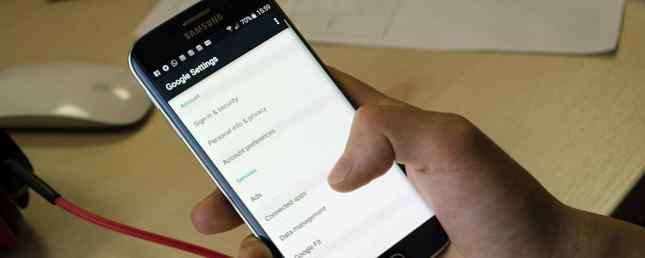
Il sistema operativo Android di Google è notoriamente gratuito - ma ci deve essere un problema, giusto? Bene, il problema è rappresentato dalla profonda integrazione di Google in Android, che va ben oltre le app create da Google.
Ora, ogni telefono Android è già dotato di un'app Impostazioni regolare in cui è possibile controllare le impostazioni dello schermo, impostare un blocco PIN Migliora la sicurezza dello schermo di blocco Android con questi 5 suggerimenti Migliora la sicurezza dello schermo di blocco Android con questi 5 suggerimenti Stai forse leggendo questo pensiero "ah, no grazie MakeUseOf, il mio Android è protetto da uno schema di blocco - il mio telefono è inespugnabile!" Leggi di più, aggiungi account e così via. È importante e probabilmente l'hai esplorato a fondo. Ma c'è un'altra app Impostazioni che dovresti prestare attenzione a: Impostazioni di Google.
Che cosa fanno le impostazioni di Google?

L'app Impostazioni Google si trova su tutti i telefoni Android. Entrambe faranno parte di un gruppo di app Google o di stare in piedi da sole, ma è facile da identificare: cerca l'icona di una ruota dentata con “Impostazioni di Google” come il nome. Se stai usando Android 6.0 Marshmallow o più recente, dovrebbe trovarsi nella normale app Impostazioni sotto “Google”.
Questa app ti consente di controllare la quantità di informazioni condivise dal tuo telefono o tablet Android con il più ampio ecosistema di Google. Ricorda, Google ti tiene traccia di tutto il tempo Quanto ne conosce veramente Google? Quanto Google conosce veramente di te? Google non è un sostenitore della privacy degli utenti, ma potresti essere sorpreso di sapere quanto ne sanno. Leggi di più, e questo è il modo in cui ottieni un certo controllo su di esso.
Impostazioni di Google ha due diversi usi. Innanzitutto, puoi controllare quali informazioni condividi. E in secondo luogo, è possibile modificare alcune funzionalità e applicazioni in modo da avere un'esperienza utente migliore. Entriamo e vediamo cosa otteniamo.
Account e servizi
Le impostazioni di Google sono suddivise in due categorie: Account e Servizi. La sezione Account in realtà non è così tanto che devi preoccuparti.

In sostanza, si tratta di scorciatoie per portarti a diversi aspetti del tuo account Google, come l'accesso e la sicurezza, il controllo delle impostazioni dell'account e così via. Tocca qualsiasi e verrai indirizzato a una pagina Web per tale impostazione.
Invece di questo, trova te stesso un computer e passa attraverso il controllo della privacy e della sicurezza nella pagina Il mio account di Google. Che cosa sa Google di te? Scopri e gestisci la tua privacy e sicurezza Cosa sa Google di te? Scopri e gestisci la tua privacy e sicurezza Per la prima volta, il gigante della ricerca Google ti offre un modo per verificare le informazioni che ha su di te, come raccoglie tali dati e nuovi strumenti per iniziare a reclamare la tua privacy. Leggi di più . È un modo migliore per ottenere una panoramica del tuo account e implementare i necessari protocolli di sicurezza.
La sezione Servizi, d'altra parte, è molto importante. Ha un sacco di azioni utili che determinano come si comporta il tuo telefono Android con il tuo account Google basato su cloud.
Controlla come vedi gli annunci

Google ha controlli approfonditi sul modo in cui gli annunci ti vengono mostrati. Puoi decidere se consentire a Google di seguirti ovunque e offrirti annunci basati sui tuoi interessi Come controllare quali annunci vedi su Facebook e Google Come controllare quali annunci vedi su Facebook e Google Ads pagare per Internet. Se non viene trovata un'alternativa, dobbiamo accettarli. Ma mentre viviamo con loro, possiamo rendere questi annunci comportamentali online più pertinenti per noi e per i nostri interessi. Leggi di più, o semplicemente mostrarti annunci anonimi.
Nel Impostazioni di Google> Servizi> Annunci, puoi scegliere di disattivare gli annunci basati sugli interessi in modo che le app non utilizzino il tuo ID pubblicità per creare un profilo su di te o mostrare annunci basati sugli interessi. Puoi anche resettare il tuo ID per iniziare con una lavagna pulita.
Scopri quali app connettono a Google

Non è consigliabile eseguire l'accesso ad app di terze parti con il tuo account Google Accesso a Google+: è un cattivo o buono per te? Accesso a Google+: è cattivo o buono per te? Gli utenti stanno cominciando ad accettare il fatto che Google non stia ripristinando l'accesso a Google+ indipendentemente da quante persone lo odiano. Ma è davvero brutto come pensi? Per saperne di più, ma è così conveniente che lo facciamo sempre. Per un certo periodo, si finisce per concedere le credenziali di Google a molte app. Nel Impostazioni di Google> Servizi> App connesse, puoi vedere quali app hanno tale accesso e revocarlo se lo desideri.
Puoi persino scegliere di consentire a un'app di continuare ad accedere, ma limitare l'attività che condivide su Google+.
Controlla l'accesso alle unità sulle reti

Nel Impostazioni Google> Servizi> Gestione dati, puoi scegliere in che modo i file dell'app collegati a Google Drive caricano i dati. Ad esempio, WhatsApp può essere sottoposto a backup su Google Drive. Se vuoi che ciò avvenga solo tramite Wi-Fi e salva i tuoi dati cellulari, questa è l'opzione per farlo.
Verifica o elimina la cronologia di Google Fit
Il protocollo Google Fit per le app per il fitness Google Fit Review: questa app ti renderà più sano? Google Fit Review: questa applicazione ti renderà più sano? L'ingresso di Google nella mania per lo smartphone è qui: Google Fit. Diamo un'occhiata a ciò che lo rende unico e al modo in cui si impone contro la concorrenza. Leggi di più e i servizi vengono utilizzati da diverse app e gadget di terze parti come FitBit. Se vuoi vedere quali dei tuoi dispositivi lo utilizzano, ecco il posto per controllarlo. Nel caso in cui ti sei sbarazzato di un dispositivo o di un'app, ora è il momento di disconnetterlo in modo che i dati Fit non vengano influenzati.
Puoi anche cancellare qui la tua intera cronologia di Google Fit e ricominciare da capo nel tuo percorso di salute.
Controlla l'accesso alla posizione per le app
Il tuo telefono ha un chip GPS e ciò significa che è possibile tenere traccia delle app e dei servizi. Vuoi controllarlo? Eccoci qui!

Nel Impostazioni Google> Servizi> Posizione, vedrai un elenco di app che hanno richiesto di recente i tuoi dati di posizione e hai anche un controllo granulare su come questi dati vengono raccolti.
Sotto “Accesso alla posizione”, troverai un elenco di tutte le app a cui è stata concessa l'autorizzazione ad accedere alla tua posizione. Tocca la ruota dentata e puoi rifiutare tutti o negare individualmente il permesso.
Sotto “Cronologia delle posizioni”, troverai dove sei stato di recente Guarda dove sei stato con la nuova funzione di Google Timeline di Google Maps Guarda dove sei stato con la nuova funzione di cronologia di Google Maps Google può vedere ovunque tu sia mai stato. Creepy o fantastico? Leggi di più, mentre Google tiene traccia delle informazioni sulla tua posizione e crea una mappa. Se questo ti insinua, c'è un comodo pulsante per cancellare la cronologia e puoi quindi disattivarla.
Controlla il profilo di Google Play Games

I nuovi giochi di Google creano un profilo per te in base ai giochi che giochi. Questo profilo può essere tenuto nascosto o reso pubblico in Impostazioni Google> Servizi> Giochi.
Qui puoi anche scegliere di ricevere notifiche per giochi multiplayer, missioni, richieste di regali e così via. Alcuni giochi ti consentono di disattivare completamente queste notifiche.
Regolare “OK Google” Comandi vocali

Mentre Apple ha Siri, Google ha “OK Google”, un assistente robotizzato a comando vocale OK, Google: 20+ cose utili che puoi dire al tuo telefono Android OK, Google: 20+ cose utili che puoi dire al tuo telefono Android Lentamente, senza che ce ne accorgiamo, il futuro è arrivato. Leggi di più . Nel Impostazioni Google> Servizi> Cerca e ora> Voce, puoi scegliere la lingua utilizzata per rilevare la tua voce, anche se è inglese, controlla se il tuo Paese è indicato sotto “Inglese” anche, dal momento che gli accenti sono più facili da prendere in quel modo.
Sotto “OK Google” rilevamento, è possibile scegliere se il comando può essere attivato solo dall'app Google o da qualsiasi punto dello schermo. Puoi anche insegnare al tuo telefono a riconoscere la tua voce, in modo che si sblocchi solo con la voce.
Altre opzioni includono parlare in cuffia Bluetooth, bloccare parole offensive, scaricare determinate lingue per il riconoscimento offline e così via.
Imposta soprannomi per i contatti

Nel Impostazioni Google> Servizi> Cerca e ora> Account e privacy> Nickname, puoi utilizzare Google Now per creare nickname per i contatti sul tuo dispositivo. Più facile da dire “Chiama Jackass” di “Chiama Harry Guinness”, destra?
Imposta i dispositivi nelle vicinanze
La funzione di Google nelle vicinanze, disponibile all'indirizzo Impostazioni Google> Servizi> Nelle vicinanze, utilizza i sensori del telefono per connettersi ad altri dispositivi su brevi distanze.
Allo stesso modo, puoi configurare dispositivi vicini di cui ti fidi, come un fitness tracker, in modo che Google possa utilizzarlo per scambiare dati liberamente.
Super-controllo della privacy

Vuoi che gli altri sappiano cosa hai cercato o visto su YouTube? Vuoi che altri abbiano un registro della tua Cronologia delle posizioni di Google? Vuoi che venga tracciato per niente? Utenti Android: come smettere di dare così tanta informazione personale agli utenti Android di Google: come smettere di dare così tanta informazione personale agli utenti Android di Google, per impostazione predefinita, fornisce a Google molte informazioni. Ecco come uscire da quella trappola. Leggi di più
Se apprezzi la tua privacy, vai a Impostazioni Google> Servizi> Cerca e ora> Account e privacy> Controlli attività di Google, e scegli quale attività relativa a Google è tracciata sul tuo telefono e account e quale di essi può essere visto da altri. Questo è davvero importante!
Attiva e scegli Schede Google Now

Android ha una nuova utilissima funzione chiamata Google Now 8 Amazing, Life-Improving Uses per Google Now Promemories 8 Incredibili usi che migliorano la vita per Google Now Promemoria Google Now dispone di promemoria incorporati, ma li stai utilizzando al massimo? Leggi altro, che è un algoritmo intelligente che tenta di fornire le informazioni necessarie prima di chiederlo al telefono. Ad esempio, mostrerà i dettagli del tuo volo in una scheda ben formattata appena prima di raggiungere l'aeroporto.
Nel Impostazioni Google> Servizi> Cerca e adesso> Schede Now, puoi controllare quale livello di carte vuoi (tutto o di base), gestire la cronologia delle carte che hai ricevuto e controllare le tue preferenze e notifiche. È il controllo granulare su una delle migliori nuove funzionalità di Android.
Imposta il comportamento della barra di ricerca predefinita

La barra di ricerca che vedi nella schermata iniziale di Android? Bene, puoi capire cosa vuoi che cerchi. Quella barra di ricerca può avviare direttamente la ricerca sul Web o passare attraverso i tuoi contatti o persino accedere ai dati da alcune app.
Nel Impostazioni Google> Servizi> Cerca e ora> Account e privacy, puoi scegliere di attivare il filtro SafeSearch e dire a Google di cercare sempre sul tuo dominio locale o no.
Nel Impostazioni Google> Servizi> Cerca e ora> Ricerca telefono, puoi dire alla barra di ricerca quali app o dati possono essere estratte. Ad esempio, se si desidera solo che guardi attraverso i contatti e le voci di completamento automatico del Web, è possibile selezionarli e disattivare il resto.
Controlla la sicurezza basata su Google

Android sfrutta l'ecosistema di Google per aumentare la sicurezza del tuo telefono. Vai a Impostazioni di Google> Servizi> Sicurezza, e troverai le opzioni di base per eseguire la scansione del dispositivo per le minacce alla sicurezza e per inviare dati da app sconosciute a Google.
Troverai anche le impostazioni per il dispositivo Gestione dispositivi Android indispensabile Trova il mio iPhone per Android? Scopri Gestione dispositivi Android Trova il mio iPhone per Android? Scopri Android Device Manager Jealous dell'iPhone Trova l'app per iPhone? Beh, fortunatamente per te c'è un'app altrettanto fantastica per Android chiamata Android Device Manager! Diamo un'occhiata a questo. Leggi di più qui, che ti consente di localizzare il tuo dispositivo in caso di smarrimento e persino di bloccare e cancellare da remoto tutti i dati in caso di furto.
Sapevi delle impostazioni di Google?
Il numero di persone che non conoscono le impostazioni di Google e le sue numerose applicazioni è scioccante. Diamine, anche se sapevo che esisteva, non mi ero mai preso la briga di esplorarlo e sono rimasto sorpreso dalla quantità di controllo che offre rispetto all'esperienza Android. Sapevi e modifica le impostazioni di Google prima di leggere questo articolo?
Google Settings è una delle app che ogni utente Android ha, ma mai notato. In effetti, ci sono così tante app e caratteristiche incorporate in Android a cui non abbiamo prestato attenzione. Se hai un “inosservato” App o trucco Android, condividilo nei commenti qui sotto!


